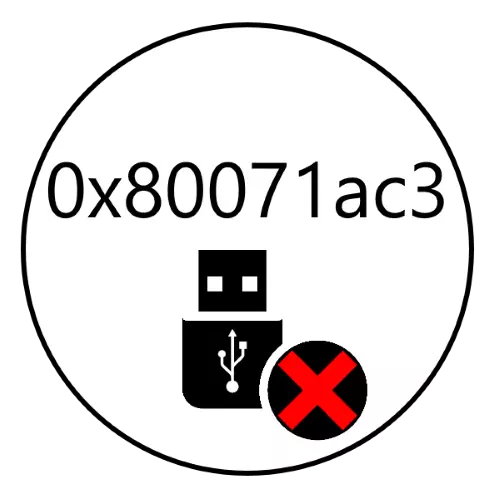
1-ئۇسۇل: ئېغىز بىلەن چاقماق قوزغاتقۇچنى تەكشۈرۈڭ
ھەمىشە خاتالىق كۆرۈلمىش USB توشۇغۇچىسى بىلەن USB توشۇغۇچىنىڭ نامايەن ئالاقىلىشىشى سەۋەبىدىن خاتالىق كۆرۈلىدۇ, شۇڭا ئۇ بىرىنچى بولۇپ ئۇلىنىشنى تەكشۈرۈڭ.- ئەگەر كومپيۇتېرىڭىزدا بىر قانچە YUSB ئېغىزى بولسا, چاقماق دېسكىنى بىر-بىرىگە ئۇلاپ سىناپ بېقىڭ. كېڭەيتىش سىمسىز سىم ياكى ئالىي مەكتەپنى ئىشلەتمەسلىك كېرەك.
- ئۈستەل يۈزى PC نىڭ ئىگىلىرى رەسىمگە چېتىشلىق تاراتقۇلارنى ئۇلاشقا ئەرزىيدۇ, ئەمما ئادەتتە كەينىگە بىۋاسىتە ئۇلىنىش ئۈچۈن ئۇلىنىش قىلىش.
- بىز يەنە سىزنى چاقماق قوزغاتقۇچ ۋە كومپيۇتېردىكى ئۇلىغۇچنىڭ ئەھۋالىنى تەكشۈرۈپ بېقىشىمىز كېرەك: بۇ بۇلغىنىش ياكى بۇزۇلۇش نورمال ئالاقىلىشىش ئېھتىماللىقى بولۇشى مۇمكىن.
ئەگەر بۇ ھەرىكەتلەر مەسىلىنى ھەل قىلىشقا ياردەم بەرمىسە, تۆۋەندىكى ئۇسۇللارغا بېرىڭ.
2-خىل ئۇسۇل: خاتالىق ئۈچۈن چاقماق قوزغاتقۇچنى تەكشۈرۈڭ
ئويلىنىشىغا چېتىشلىق بولۇپ, مېدىيا ھۆججەت سىستېمىسىدىكى مەسىلىلەر بار, مەسىلەن, كومپيۇتېردىن خاتا ۋاقىت ئىچىدە خاتا. بۇنداق ئەھۋالدا, دىسكىنىڭ خاتالىقلىرىنى تەكشۈرۈپ, تۈزىتىش كىرگۈزۈش.
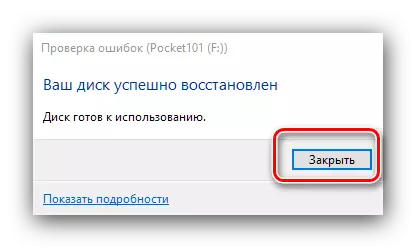
2-تاللاش: chkdsk قورالى
«ئىزدىگۈچى» بولۇپ, بىر ياكى باشقا سەۋەبلەر تۈپەيلىدىن ياكى باشقا سەۋەبلەر بولماسلىقى مۇمكىن. بۇنداق ئەھۋالدا, دىسكىنى تەكشۈرۈش كونتروللۇقىدىكى مۇھىت Chkdsk غا ياردەم قىلىدىغانلىقىنى تەكشۈرۈڭ.
- باشقۇرغۇچىغا ۋاكالىتەن «بۇيرۇق قۇش» نى ئېچىڭ, بۇ ئارقىلىق CMD سوئال ياكى بۇيرۇق قۇرىنى چېكىڭ ۋە مۇۋاپىق تاللاشنى تاللاڭ.
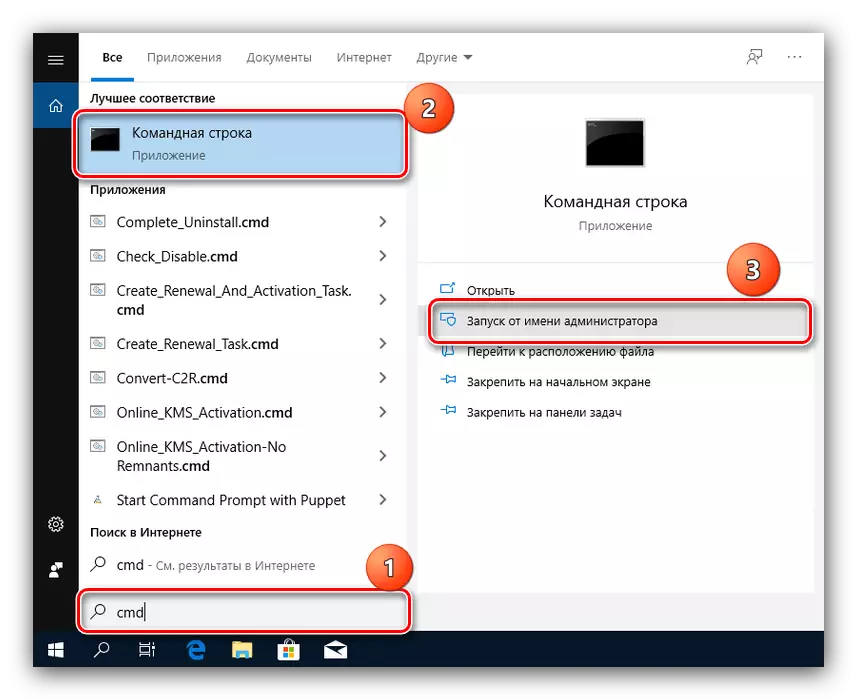
3-خىل ئۇسۇل: تەييارلىقنى چەكلەڭ
بەزىدە بۇ خاتالىق تەييار ئىقتىدارنى ئېلىپ كېلىدۇ, بۇ چاقماق قوزغاتقۇچ ئىچكى ساقلىغۇچنى قوچقارنى كېڭەيتىش سۈپىتىدە ئىشلىتىدۇ. نەتىجىدە, بۇ تاللاشنى بىر تەرەپ قىلىش ئۈچۈن, سىز تاقاش كېرەك.4-خىل ئۇسۇل: چاقماق قوزغاتقۇچ قوزغاتقۇچنى چىقىرىۋېتىش
خاتالىقنىڭ كۆرۈنۈشى 0x80071ac3 توشۇغۇچى شوپۇرىنىڭ مەسىلىسى بولۇشى مۇمكىن. ئۇلارنى مۇۋاپىق Snap ئارقىلىق ئۈسكۈنىنى ئېلىۋېتىش ئارقىلىق ئۇلارنى قايتا قاچىلىسىڭىز بولىدۇ.
- «ئۈسكۈنە باشقۇرغۇچى» نى ئىشلەتكىلى بولىدىغان ئۇسۇللارنىڭ بىرىنى بىر - Windows 10 دە ۋەزىپە بالدىقىنى چېكىپ تەرتىپ بالداقنى چېكىش ئەڭ ئاسان بولۇپ, تەرتىپلىك تىزىملىك تۈرىنى تاللاڭ.
تېخىمۇ كۆپ ئوقۇڭ: Windows 7 ۋە Windows 10 دىكى ئۈسكۈنىنى بەلگىلەڭ
- تارتىلغاندىن كېيىن, سەھىيە پروگراممىسى «USB كونترولچىلىرى» نى كېڭەيتىڭ.
- USB چاقماق دىسكىنى تېپىڭ (ئادەتتە ئۇ «USB ساقلاش ئۈسكۈنىسى» قىلىپ بېكىتىڭ, ئۇنى تاللاڭ ۋە PCM نى بېسىڭ.
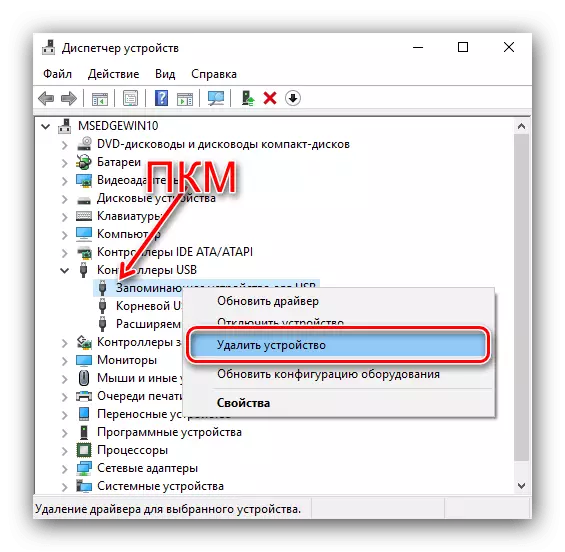
مەشغۇلاتنى جەزملەشتۈرۈڭ.
- ئۈسكۈنىنى ئېلىۋەتكەندىن كېيىن, ئۇنى كومپيۇتېردىن ئۈزۈپ قايتا قوزغىتىڭ. مەشغۇلات سىستېمىسى ئىجرا قىلغاندا, USBL F ئېلىش دىسكىنى ئۇلىماقچى ۋە گەپ قىلغۇچە ساقلاپ, Windows نى ئەسكىلا ساقلاڭ, Windows مۇۋاپىق قوزغاتقۇچنى تاپالايدۇ ۋە ئورنىتىۋېتىدۇ.
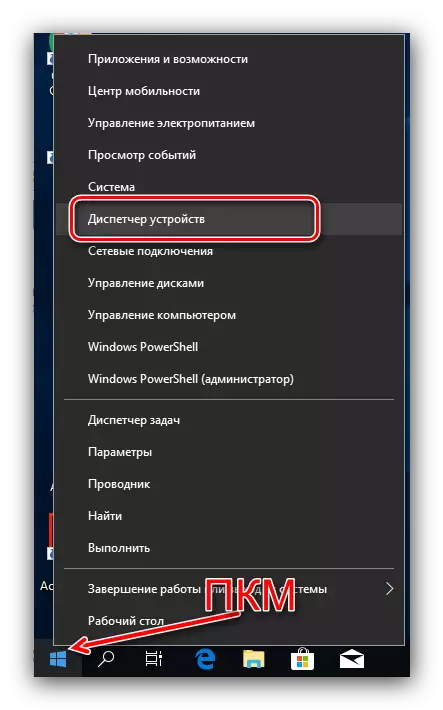
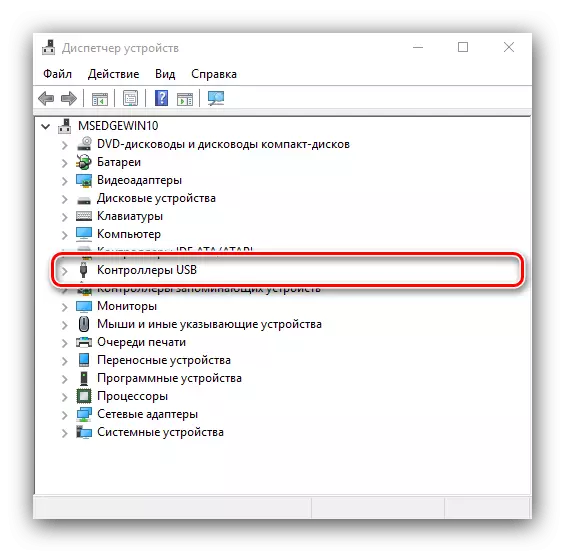
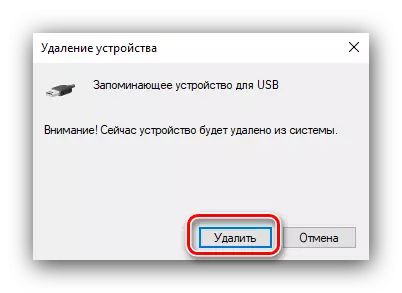
بۇ تاللاش, بەختكە قارشى قۇل بولسا پانسېئا ئەمەس, بەزى ئەھۋاللارمۇ ھېچقانداق نەرسە بەرمەيدۇ.
5-خىل ئۇسۇل: دىسكا فورماتى
ئەگەر يۇقارقى ئۇسۇللارنىڭ ھېچقايسىسى ياردەم قىلىنمىسا, مەسىلە قوزغاتقۇچنىڭ فورماتىدا رادىكال ھەل قىلىش چارىسىنى ئىشلىتەلەيسىز. ئۇ بارلىق ئۇچۇرلارنى ئۆچۈرۈلىدۇ دېمەي, مۇمكىن, ئەگەر مۇمكىن بولسا, تەرتىپ باشلىنىشتىن بۇرۇن زاپاسلاشنى بەرپا قىلغىن.
تېخىمۇ كۆپ ئوقۇڭ: SAT32 ۋە NTFS دىكى USB چاقماق لامپىنى قانداق شەكىللەندۈرۈش كېرەك
ئەگەر خاتالىق ئۆزىنى نامايان قىلسا, چاقماق دېسكىسىدىن سانلىق مەلۇمات كۆچۈرمەكچى بولسىڭىز, تولۇق فورماتتىن كېيىن ھۆججەتلەرنى ئەسلىگە كەلتۈرەلەيسىز.
تېخىمۇ كۆپ ئوقۇڭ: Flash Drive دىكى يىراقتىكى ھۆججەتلەرنى ئەسلىگە كەلتۈرۈش ھەققىدىكى كۆرسەتمىلەر
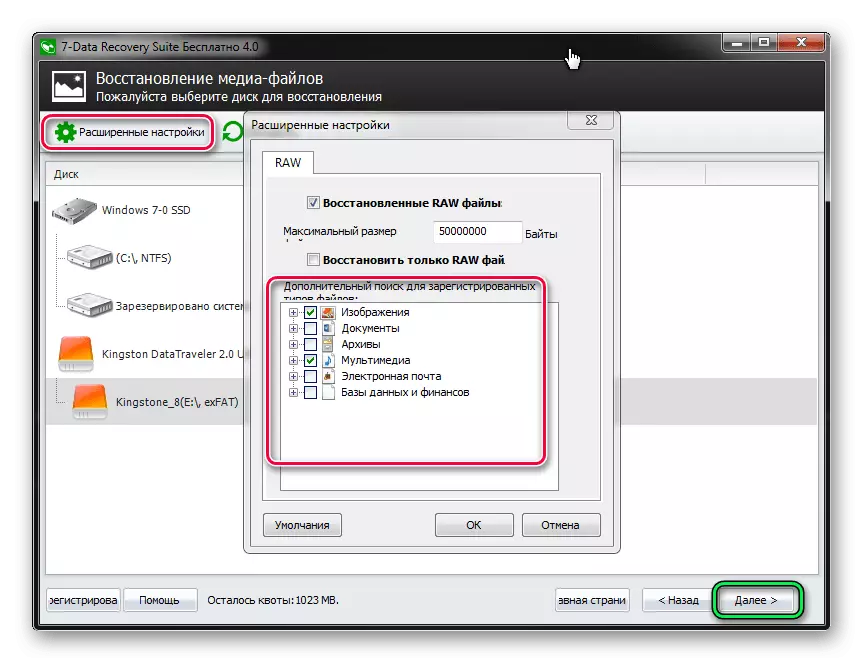
6-خىل ئۇسۇل: چاقماق دېسكىسى بار قاتتىق دېتال قاتتىق دېتاللار
كۆپىنچە ئاز ئۇچرايدۇ, ئەمما Windows نىڭ سىرتقى كۆرۈنمەدە ئۈسكۈنىنىڭ ئارقا كۆرۈنۈشىنىڭ ئەڭ بىسىز نەشرىسى. مەسىلەن, مىكرو كومپيۇتېر ھەققىدىكى يۇمشاق دېتال. بەزى ئەھۋاللاردا بۇ مەسىلە مۇستەقىل چىقارغىلى بولىدۇ - تور بېكىتىمىزدا ئاممىباب ئىشلەپچىقارغۇچىلارنىڭ FLASH قوزغاتقۇچنى ئەسلىگە كەلتۈرۈش ھەققى بار.
تېخىمۇ كۆپ ئوقۇڭ: كاھىش قوزغاتقۇچ, كاھىش, سىلئاتىك ئوكيان, قەنتى, A prebatim
- «ئۈسكۈنە باشقۇرغۇچى» نى ئىشلەتكىلى بولىدىغان ئۇسۇللارنىڭ بىرىنى بىر - Windows 10 دە ۋەزىپە بالدىقىنى چېكىپ تەرتىپ بالداقنى چېكىش ئەڭ ئاسان بولۇپ, تەرتىپلىك تىزىملىك تۈرىنى تاللاڭ.
